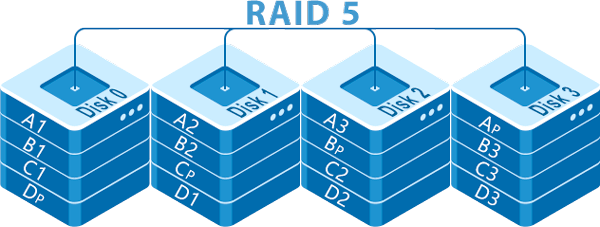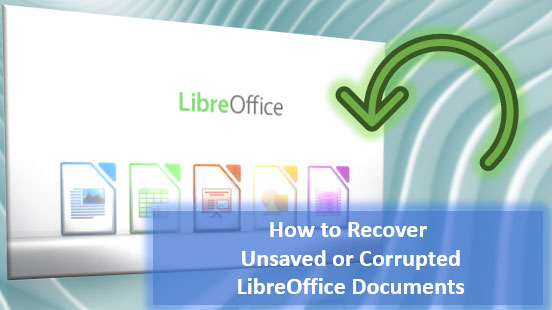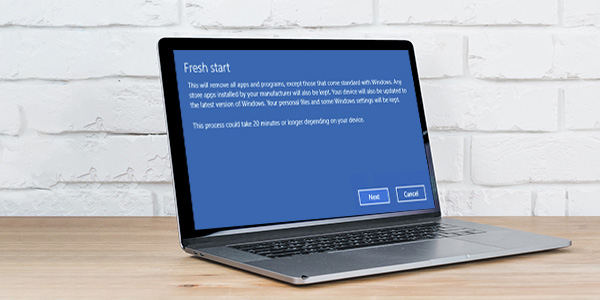Frammentazione. Danneggiando le prestazioni del computer e rendendo i tuoi file meno recuperabili, la frammentazione può diventare il tuo peggior nemico quando si tratta di recuperare dati persi. Perché accade questo, cosa si può fare per recuperare file frammentati e come evitare la frammentazione fin dall’inizio? Continua a leggere per scoprirlo.

Contenuti
- Frammentazione
- Perché la Frammentazione è Dannosa
- I Sistemi Operativi Tentano di Ridurre la Frammentazione
- Deframmentazione
- Deframmentazione di Media a Stato Solido e Basati su Flash
- Frammentazione e Recupero Dati
- Scenari del Mondo Reale
Frammentazione
Supponiamo che tu stia salvando un file su un disco rigido. Se il tuo disco rigido è vuoto, o quasi vuoto, il sistema operativo assegnerà un blocco contiguo di settori sul disco e memorizzerà il file in quel blocco… beh, in modo continuo. Ma cosa succede se hai già scritto su quel disco rigido, aggiungendo e cancellando dati? Prima o poi (a seconda del file system utilizzato, delle dimensioni del disco rigido e del tipo di sistema operativo in esecuzione), il tuo disco rigido non avrà più blocchi di spazio libero abbastanza lunghi da contenere file di grandi dimensioni. Questa situazione è estremamente comune e praticamente ogni sistema operativo (inclusi quelli integrati nei dispositivi portatili) è in grado di gestirla.
Quando si scrive un nuovo file, il sistema operativo cerca di trovare un blocco contiguo di spazio libero sul disco nel tentativo di memorizzare il file in modo contiguo. Tuttavia, se il file è più grande di qualsiasi dei blocchi di spazio libero disponibili, o se il file cresce successivamente (ad esempio, stai registrando un video), potrebbe semplicemente non esserci un singolo blocco contiguo abbastanza grande da contenere il file senza dividerlo in frammenti più piccoli. Ciascuno dei frammenti più piccoli viene quindi memorizzato in un blocco separato di spazio libero. Di conseguenza, il contenuto del file diventa sparso casualmente sulla superficie del disco. Questo fenomeno è chiamato frammentazione.
Perché la Frammentazione è Dannosa
È noto che la frammentazione rallenta le operazioni sui file nei dischi rigidi magnetici, sia in lettura che in scrittura. Perché “dischi rigidi magnetici”? Perché la frammentazione non ha effetti negativi sulle prestazioni di archiviazione nei supporti a stato solido, e qui spieghiamo il perché.
Se stai utilizzando un tradizionale disco rigido magnetico, al suo interno ci sono dischi rotanti e testine mobili. Quando si legge un file, il disco rigido posizionerà prima le testine sull’area del disco contenente i dati e attenderà che le testine si stabilizzino. Solo allora leggerà (o scriverà) le informazioni. Se un file è memorizzato in un unico blocco contiguo, il disco dovrà posizionare le testine solo una volta. Le operazioni di lettura contigua nei dischi rigidi moderni sono estremamente veloci; tipicamente, si vedranno almeno 70-100 MB/s durante la lettura di file contigui.
Se il file ha più di un frammento, il disco rigido dovrà riposizionare le testine ogni volta che deve passare al blocco contiguo successivo. Queste operazioni sono relativamente lente. Di conseguenza, la lettura di un file altamente frammentato può essere lenta quanto 5-15 MB/s sullo stesso disco.
I supporti a stato solido come i dischi SSD, le chiavette USB e tutte le comuni schede di memoria non hanno parti meccaniche mobili al loro interno. Non c’è bisogno di attendere che qualcosa si posizioni o si stabilizzi. Di conseguenza, leggere o scrivere file frammentati è quasi veloce quanto leggere o scrivere dati contigui. Tuttavia, la frammentazione nei supporti a stato solido introduce altri problemi, tra cui la recuperabilità dei dati, che è uno dei più seri.
I Sistemi Operativi Tentano di Ridurre la Frammentazione
Come sceglie esattamente il sistema operativo i frammenti di spazio libero da riempire con nuovi dati? Esistono molti algoritmi diversi utilizzati dai vari sistemi operativi su differenti file system. La maggior parte dei moderni sistemi operativi tenta di minimizzare la frammentazione scegliendo un modo ottimale di allocare lo spazio libero. Ciò che è considerato “ottimale” varia tra i sistemi. Ad esempio, l’algoritmo “best fit” preferirà sempre il più piccolo blocco di cluster liberi che sia abbastanza grande da contenere il file. Il “worst fit” è l’opposto, dando preferenza ai blocchi più grandi, ignorando i “buchi” più piccoli all’inizio del disco e aggiungendo i file alla fine dell’area allocata prima che il disco sia completamente riempito. L’algoritmo “first-fit” scrive nel primo blocco disponibile che sia abbastanza grande. Esistono anche altri algoritmi, tutti con i loro pro e contro, e tutti ottimizzati per diversi scenari di utilizzo. Alcuni algoritmi sono più veloci di altri nella scrittura di file di grandi dimensioni, mentre altri algoritmi funzionano meglio riducendo la frammentazione per file che probabilmente cresceranno, e così via.
È importante sottolineare che non c’è nulla che dovresti (o potresti) fare per configurare il funzionamento di questi algoritmi. Ma puoi fare qualcosa per ridurre la frammentazione?
Deframmentazione
Parlando di dischi rigidi meccanici (magnetici), la deframmentazione del disco aiuta a ridurre notevolmente la frammentazione. La deframmentazione riorganizza i dati memorizzati sul disco rigido in modo che i file siano archiviati in maniera contigua. La deframmentazione funziona meglio se si dispone di spazio libero sufficiente sul disco rigido, poiché il sistema avrà bisogno di memorizzare temporaneamente qualsiasi file che sposta prima di liberare lo spazio su disco che occupava. Di conseguenza, il sistema potrebbe non essere in grado di deframmentare completamente un disco che ha poco spazio libero disponibile (che è uno dei motivi per cui spesso si consiglia di lasciare una certa percentuale di spazio su disco disponibile).

Gli strumenti di deframmentazione possono essere avviati manualmente o possono operare secondo una pianificazione. La deframmentazione programmata è un ottimo modo per mantenere i tuoi dischi rigidi meccanici. Nelle versioni recenti di Windows, lo strumento di deframmentazione integrato può operare secondo una pianificazione senza la necessità di installare soluzioni di terze parti.
Deframmentazione di Media a Stato Solido e Basati su Flash
Cosa dire della deframmentazione di media a stato solido come chiavette USB o unità SSD? Deframmentare questi dispositivi in modo tradizionale non ha senso. Infatti, tentare di deframmentare l’archiviazione basata su flash spostando i dati non farà altro che causare un’usura aggiuntiva (e completamente inutile) delle celle di memoria flash, riducendo la loro durata effettiva senza migliorare le prestazioni del disco.
Allora perché abbiamo un deframmentatore SSD in Windows 8 e 8.1? Lo strumento emette semplicemente il comando TRIM all’unità SSD, assicurando che qualsiasi spazio libero disponibile sul disco venga correttamente riconosciuto dal controller SSD e dai suoi algoritmi di raccolta dei rifiuti.
Frammentazione e Recupero Dati
Finalmente, stiamo arrivando al punto principale di questo articolo: recuperare informazioni da supporti di memorizzazione frammentati. Come puoi vedere, puoi mantenere i tuoi hard disk meccanici puliti e ordinati con un deframmentatore automatico che funziona a intervalli programmati. Tuttavia, non esiste un’opzione simile per i dischi SSD. Essendo intrinsecamente più piccoli rispetto agli hard disk meccanici di prezzo simile, i dischi SSD sono molto più propensi a essere “riempiti”. Con poco spazio libero rimasto sul disco, il sistema operativo non avrà altra scelta che frammentare i dati. Di conseguenza, qualsiasi file scritto su un dispositivo SSD sarà probabilmente pesantemente frammentato. Aggiungi a ciò il fatto che i dischi SSD cancellano fisicamente le celle contenenti dati eliminati (tramite garbage collection e TRIM), e le tue possibilità di recuperare qualcosa da un disco SSD sono quasi nulle.
A parte i dischi SSD, perché la frammentazione è così dannosa per recuperare file eliminati? Perché al momento dell’eliminazione di un file, il sistema può anche cancellare i record del file system che puntano ai cluster fisici esatti sui dischi occupati da un determinato file. Questo non è di solito un problema con NTFS, che è utilizzato su praticamente tutti gli hard disk Windows, ma altri file system come FAT32 (utilizzato su chiavette USB e schede di memoria fino a 32 GB) rimuoveranno effettivamente questi puntatori al momento dell’eliminazione di un file. Di conseguenza, seguire semplicemente i collegamenti dal file system e riassemblare un file potrebbe non essere un’opzione.
Oh, fantastico, il file system non funziona, quindi proviamo con il carving! Beh, non così in fretta. Il file carving funziona alla grande quando si recuperano file contigui, e non così bene se si tenta di recuperare un file frammentato.
Durante il carving, uno strumento di recupero dati come Partition Recovery legge le informazioni dal disco settore dopo settore cercando firme familiari che potrebbero indicare un file in un certo formato. Quando rileva qualcosa di simile a un’intestazione di file (ad esempio “PDF”), analizza i dati e, se i dati sono effettivamente l’intestazione del file, l’algoritmo analizza quei dati per determinare la dimensione del file. L’idea è che, conoscendo l’indirizzo dell’inizio di un file e conoscendo la sua dimensione, possiamo semplicemente leggere quel numero di cluster dal disco rigido e voilà! Abbiamo recuperato il file.
Questo funziona alla grande se il tuo disco rigido è ben deframmentato e se il file che stai recuperando è memorizzato in un unico pezzo contiguo. Se, tuttavia, il file è suddiviso in pezzi sparsi per il disco, lo strumento di carving leggerà dati che appartengono all’inizio di un file seguiti da dati che appartengono ad altri file.
Se stai utilizzando uno strumento con un algoritmo di carving un po’ più intelligente, quello strumento potrebbe essere in grado di aggirare questa situazione analizzando il file system e eseguendo il carving solo nelle aree non allocate sul disco. Questo aumenta notevolmente le possibilità di successo del carving di file frammentati, ma non tutti gli strumenti supportano questa modalità. Di solito puoi riconoscere gli strumenti che supportano questo tipo di carving se permettono di scegliere cosa può essere eseguito il carving: l’intera superficie del disco, le aree allocate (file) o le aree non allocate (spazio libero sul disco).
D’altra parte, se stai tentando di eseguire il carving di un disco rigido che non ha alcun file system (ad esempio dopo la formattazione o la ripartizione del disco), l’intero spazio del disco sarà considerato “non allocato” e non avrai altra scelta che scansionare l’intera superficie del disco.
Scenari del Mondo Reale
Nel mondo reale, il recupero di file eliminati può essere effettuato anche se sono frammentati. Se, ad esempio, stai cercando di recuperare un file eliminato di recente, lo strumento di recupero dati inizierà analizzando il file system. Poiché la maggior parte dei dischi rigidi nei PC Windows utilizza NTFS, lo strumento avrà una grande possibilità di scoprire la sequenza corretta dei record che si riferiscono a tutti i cluster fisici sul disco rigido che appartenevano a quel file. Di conseguenza, il recupero di un file frammentato non sarà un problema così grande come potrebbe essere su FAT32 o se non ci fosse alcun file system.